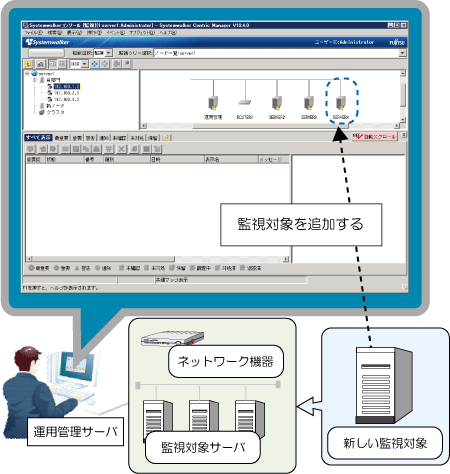
システムに新しい監視対象機器が増設された場合に、監視対象を追加することができます。
監視対象機器を追加する手順は、以下のとおりです。
“インストール前の準備”を参照して、追加する監視対象機器の確認/設定を行います。
[スタート]メニューから[すべてのプログラム]-[Systemwalker Centric Manager]-[Systemwalkerコンソール]を選択します。
→[Systemwalkerコンソール [監視]]画面が表示されます。
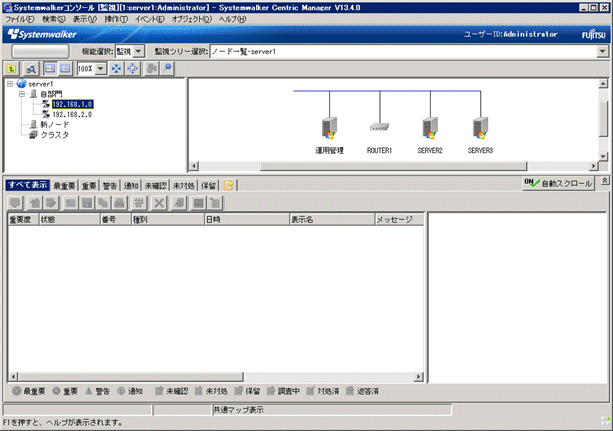
[Systemwalkerコンソール [監視]]画面で、[機能選択]コンボボックスから[編集]を選択します。
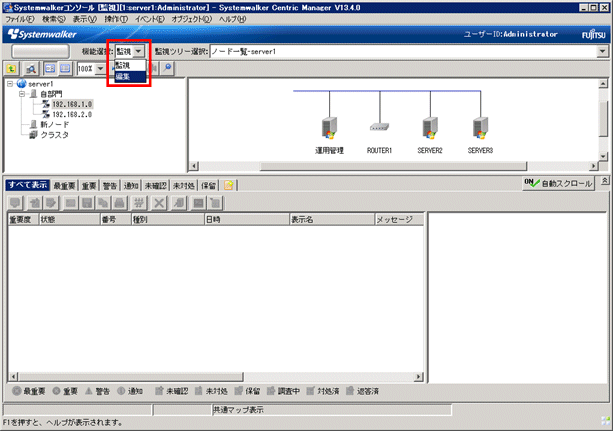
→ Systemwalkerコンソールの表示が編集モードになります。
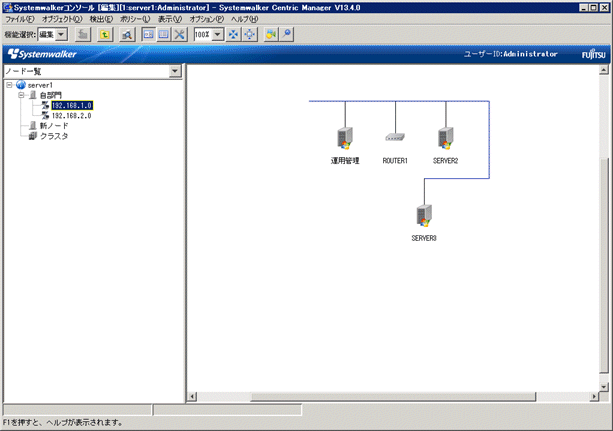
ポイント
監視対象機器が別のサブネットに属する場合は、以下の手順a~cが必要です。
[Systemwalkerコンソール [編集]]画面で、[ノード一覧]ツリーの[自部門]フォルダを右クリックし、[フォルダの作成]を選択します。
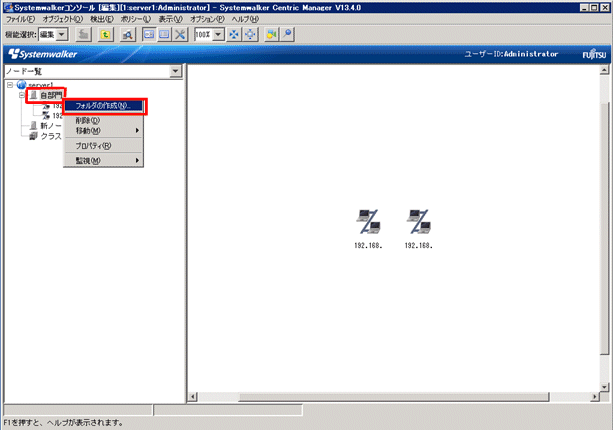
[フォルダ作成]-[基本情報]タブの画面で以下を入力し、[ネットワーク]タブをクリックします。
監視対象機器が属するネットワークのサブネットアドレス
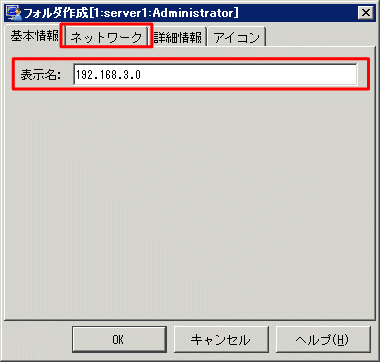
[フォルダ作成]-[ネットワーク]タブの画面で以下を入力し、[OK]ボタンをクリックします。
監視対象機器が属するネットワークのサブネットアドレス
監視対象機器が属するネットワークのサブネットマスク
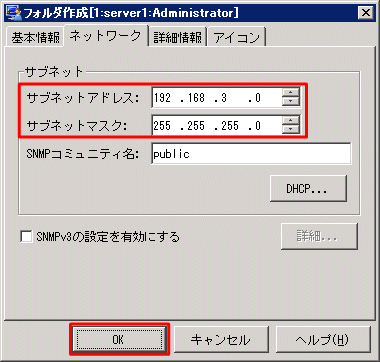
→[Systemwalkerコンソール[編集]]画面が表示され、[ノード一覧]ツリーの[自部門]フォルダ配下にサブネットフォルダが追加されます。
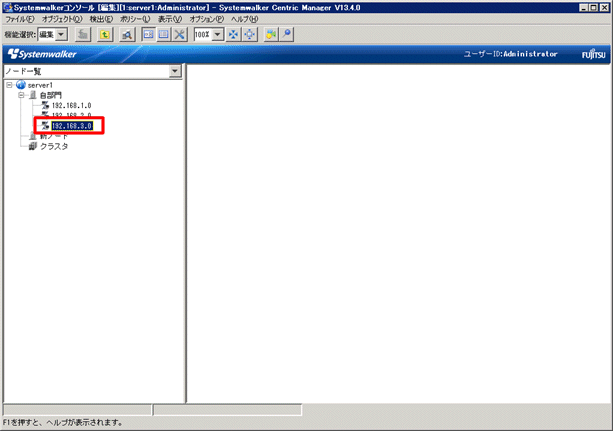
[Systemwalkerコンソール[編集]]画面の[ノード一覧]ツリーで、サブネットを右クリックし、[ノードの作成]を選択します。
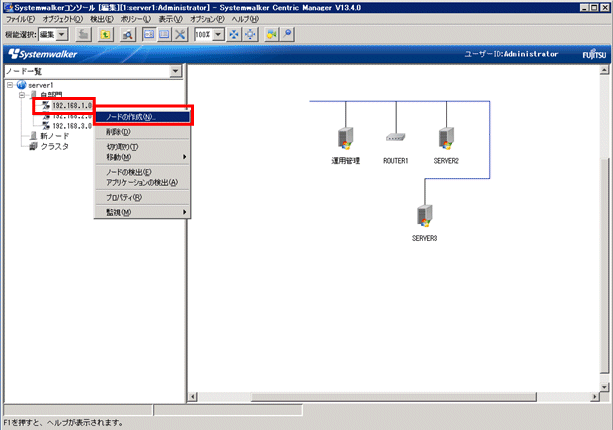
[ノード作成]-[基本情報]タブの画面で以下を入力し、[ネットワーク]タブをクリックします。
ホスト名
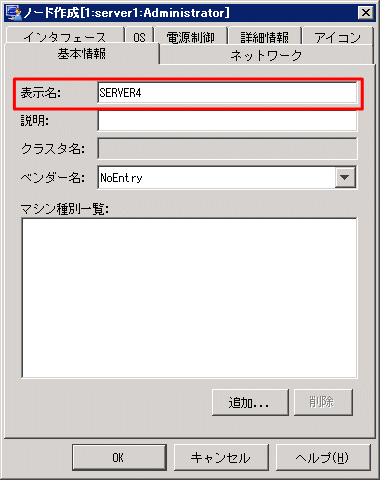
[ノード作成]-[ネットワーク]タブの画面で以下を入力し、[インタフェース]タブをクリックします。
ホスト名
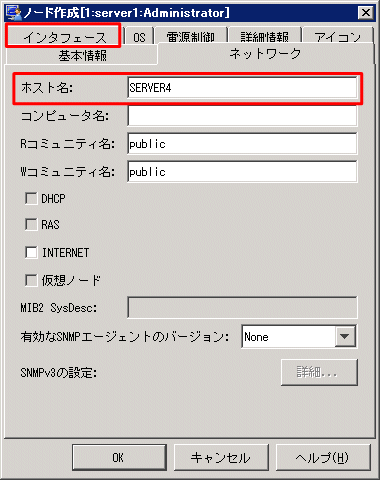
[ノード作成]-[インタフェース]タブの画面で[追加]ボタンをクリックします。
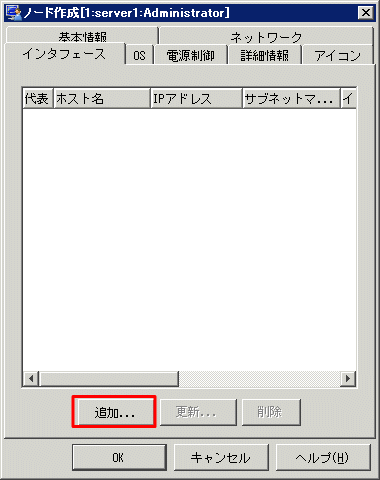
[インタフェース設定]画面で以下を入力し、[OK]ボタンをクリックします。
追加する監視対象機器のIPアドレス
追加する監視対象機器のサブネットマスク
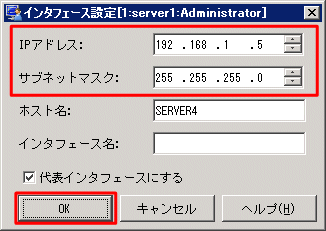
[ノード作成]画面で[OK]ボタンをクリックします。
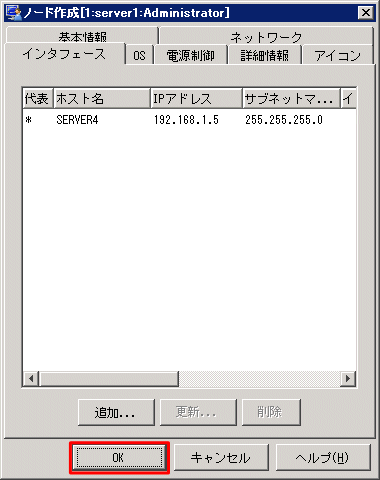
以下の確認画面で[OK]ボタンをクリックします。
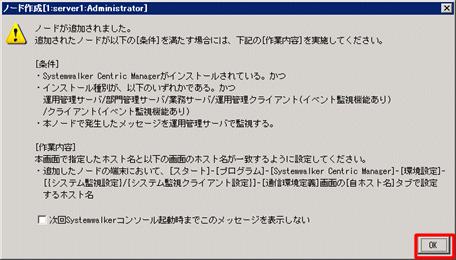
監視に必要な詳細な情報を取得するために、運用管理サーバのコマンドプロンプトで以下のコマンドを実行します。
mpsetnod -c public -t 3 -r 3 監視対象機器のIPアドレス
ポイント
対象機器が複数ある場合
追加する監視対象機器が複数ある場合は、手順1~11を繰り返します。
監視対象機器が追加されたことを確認します。
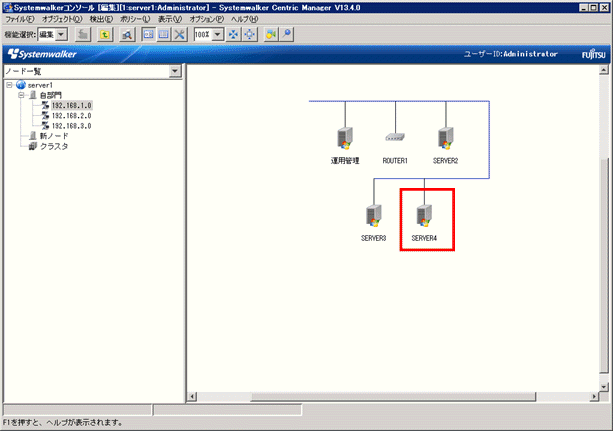
監視対象機器をポリシーグループに追加します。
[Systemwalkerコンソール [編集]]画面で、[ポリシー]メニューから[監視]-[監視ポリシー]を選択します。
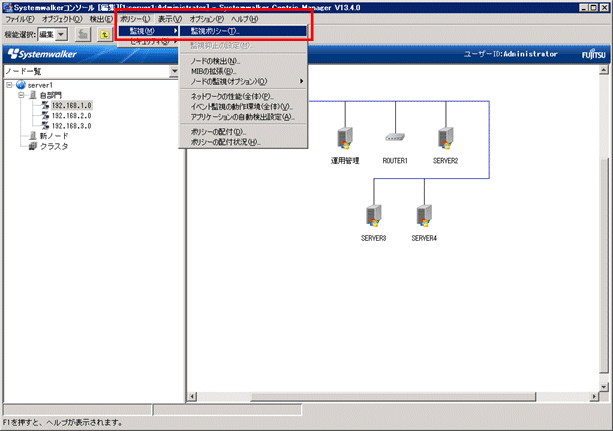
[監視ポリシー[管理]]画面で、[監視ポリシー]-[ポリシーグループ]-[ICMP監視用ポリシーグループ]を右クリックし、[更新]を選択します。
ポイント
選択するポリシーグループについて
選択するポリシーグループは、以下を選択します。
一般サーバ、およびネットワーク機器に対して設定する場合
[ICMP監視用ポリシーグループ]を選択します。
Webサーバに対して設定する場合
[HTTP監視用ポリシーグループ]を選択します。
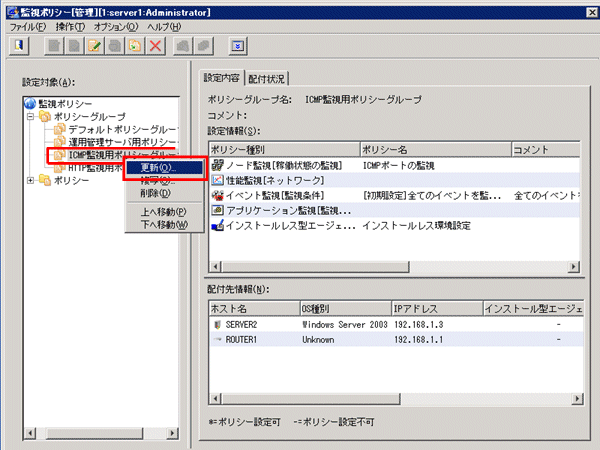
[監視ポリシー[ポリシーグループの登録]]画面で[配付先]タブをクリックします。
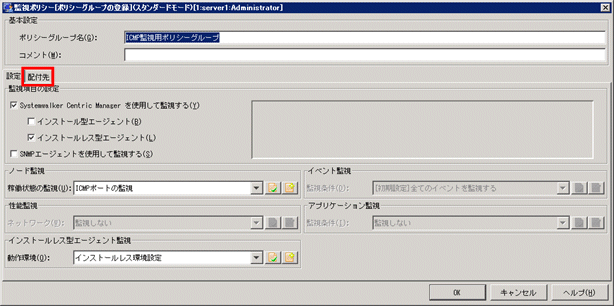
[監視ポリシー[ポリシーグループの登録]]-[配付先]タブの画面で、[追加]ボタンをクリックします。
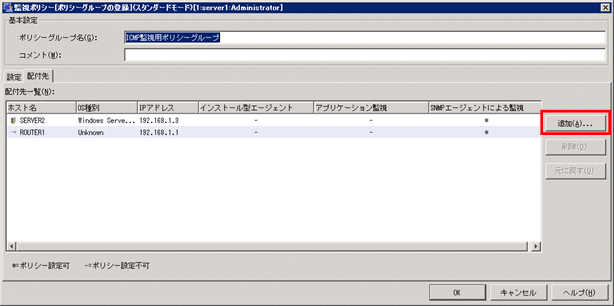
[監視ポリシー[配付先の追加]]画面で、追加する監視対象機器を選択し、[追加]ボタンをクリックします。
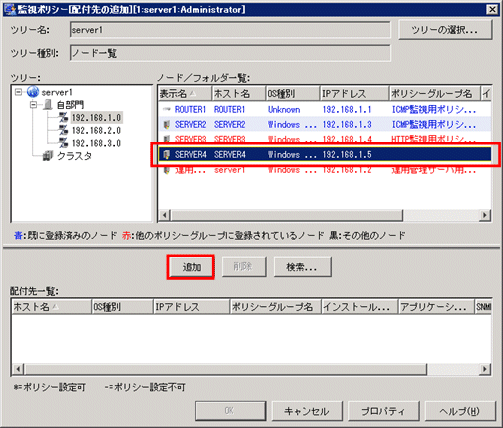
[監視ポリシー[配付先の追加]]画面で、[配付先一覧]に、追加した一般サーバ、およびネットワーク機器が反映されていることを確認し、[OK]ボタンをクリックします。

[監視ポリシー[ポリシーグループの登録]]画面で、追加した監視対象機器が[配付先一覧]に反映されていることを確認し、[OK]ボタンをクリックします。
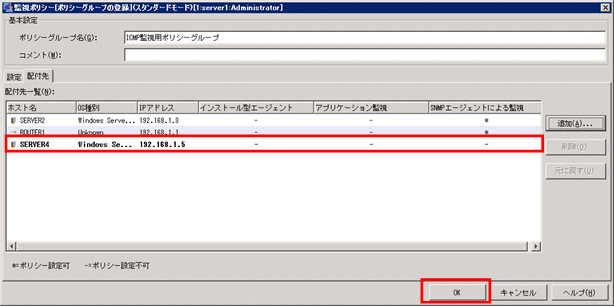
[監視ポリシー[設定内容の確認]]画面で[設定内容]を確認し、[はい]ボタンをクリックします。(画面は“ICMP監視用ポリシーグループ”を例として記載しています。)
【ICMP監視用ポリシーグループの場合】
確認項目 | 確認の有無 |
|---|---|
[基本情報] | |
[監視項目の設定] | |
[ノード監視] | |
[インストールレス型エージェント監視] |
【HTTP監視用ポリシーグループ】
確認項目 | 確認の有無 |
|---|---|
[基本情報] | |
[監視項目の設定] | |
[ノード監視] | |
[インストールレス型エージェント監視] |
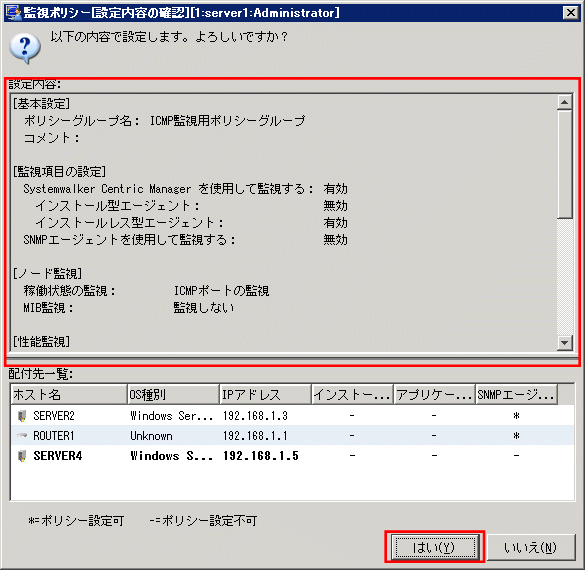
作成したポリシーを有効にするために、ポリシーを配付します。
[監視ポリシー[管理]]画面で、[設定対象]-[ポリシーグループ]を右クリックし、[全て配付]を選択します。
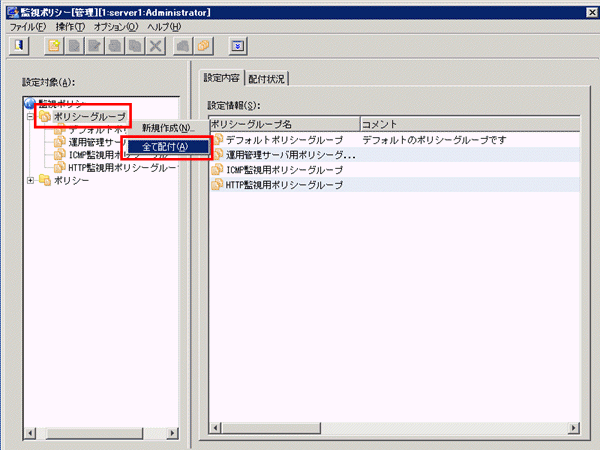
以下の確認画面で[はい]ボタンをクリックします。
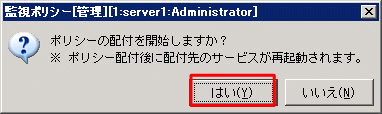
ポリシーの配付が完了し、[監視ポリシー[配付結果]]画面が表示されたら、[OK]ボタンをクリックします。
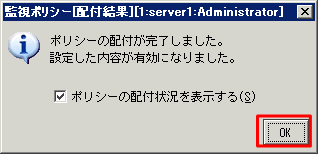
[監視ポリシー[管理]]画面の[配付状況]タブで、以下のすべてのポリシーグループの[配付状況]が[配付済み]となっていることを確認します。
確認項目 | 確認の有無 |
|---|---|
[ICMP監視用ポリシーグループ]の配付状況が配付済みになっている。 |
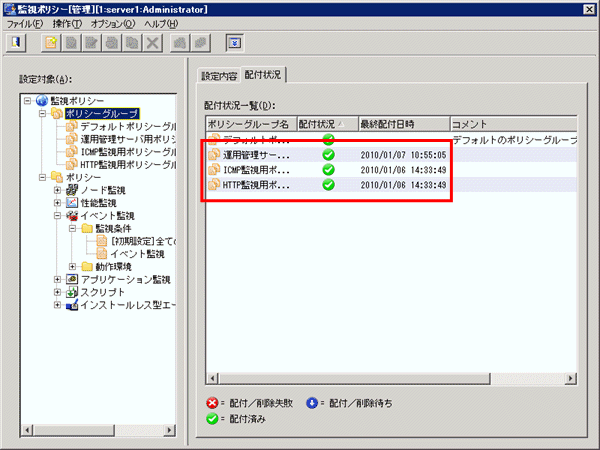
[監視ポリシー[管理]]画面で、[ファイル]メニューから[閉じる]を選択します。
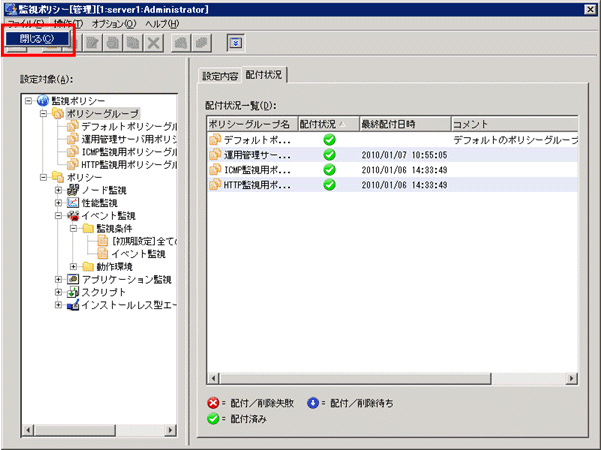
[Systemwalkerコンソール[編集]画面で、[機能選択]コンボボックスから[監視]を選択します。
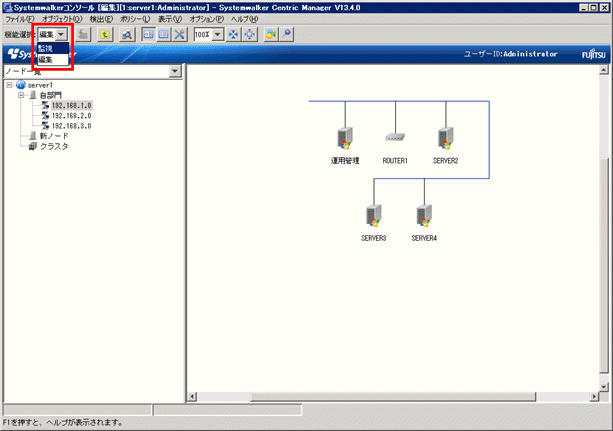
→[Systemwalkerコンソール[監視]]画面になったことを確認します。
